Google Chrome trên Android từ lâu đã là một trình duyệt web mạnh mẽ và phổ biến, cung cấp trải nghiệm duyệt web mượt mà ngay khi vừa cài đặt. Tuy nhiên, nếu bạn là một người dùng muốn khai thác tối đa tiềm năng của nó, có vô vàn những tính năng ẩn và thủ thuật nâng cao có thể biến trình duyệt này thành một công cụ làm việc và giải trí vượt trội. Bài viết này của thuthuatmienphi.net sẽ giới thiệu 10 thủ thuật Chrome Android đỉnh cao, giúp bạn không chỉ duyệt web nhanh hơn mà còn an toàn và tiện lợi hơn đáng kể.
Với những mẹo này, bạn sẽ khám phá các tính năng thử nghiệm, tùy chỉnh giao diện, tăng cường bảo mật và nâng cao hiệu suất làm việc, biến Chrome trên thiết bị Android của bạn thành một “siêu trình duyệt” thực sự. Hãy cùng tìm hiểu chi tiết để tối ưu trải nghiệm duyệt web của bạn ngay hôm nay!
1. Khám Phá Tính Năng Thử Nghiệm Với Chrome Flags
Dù bạn đã quen thuộc với nhiều tính năng tuyệt vời của Chrome, nhưng vẫn còn rất nhiều tính năng ít được biết đến đang ẩn mình. Đây là những tính năng thử nghiệm đang được Google kiểm tra và có thể sẽ được tích hợp vào trình duyệt một khi chúng đạt độ ổn định.
Bạn có thể trải nghiệm sớm những tính năng này bằng cách kích hoạt các cờ (Flags) tương ứng. Chrome cung cấp vô số cờ trong các danh mục khác nhau, chẳng hạn như Tải xuống song song (Parallel downloading), Phân loại GPU (GPU rasterization), Chế độ tối tự động cho nội dung web (Auto Dark Mode for Web Contents), Hoán đổi một phần (Partial swap), và Chụp màn hình ẩn danh (Incognito Screenshot).
Để tìm và kích hoạt một cờ, hãy mở Chrome, chạm vào thanh địa chỉ và gõ chrome://flags. Bạn sẽ thấy một danh sách tất cả các cờ hiện có; chạm vào một cờ để xem mô tả đầy đủ của nó. Ngoài ra, bạn có thể sử dụng thanh tìm kiếm ở trên cùng để tìm cờ theo tên.
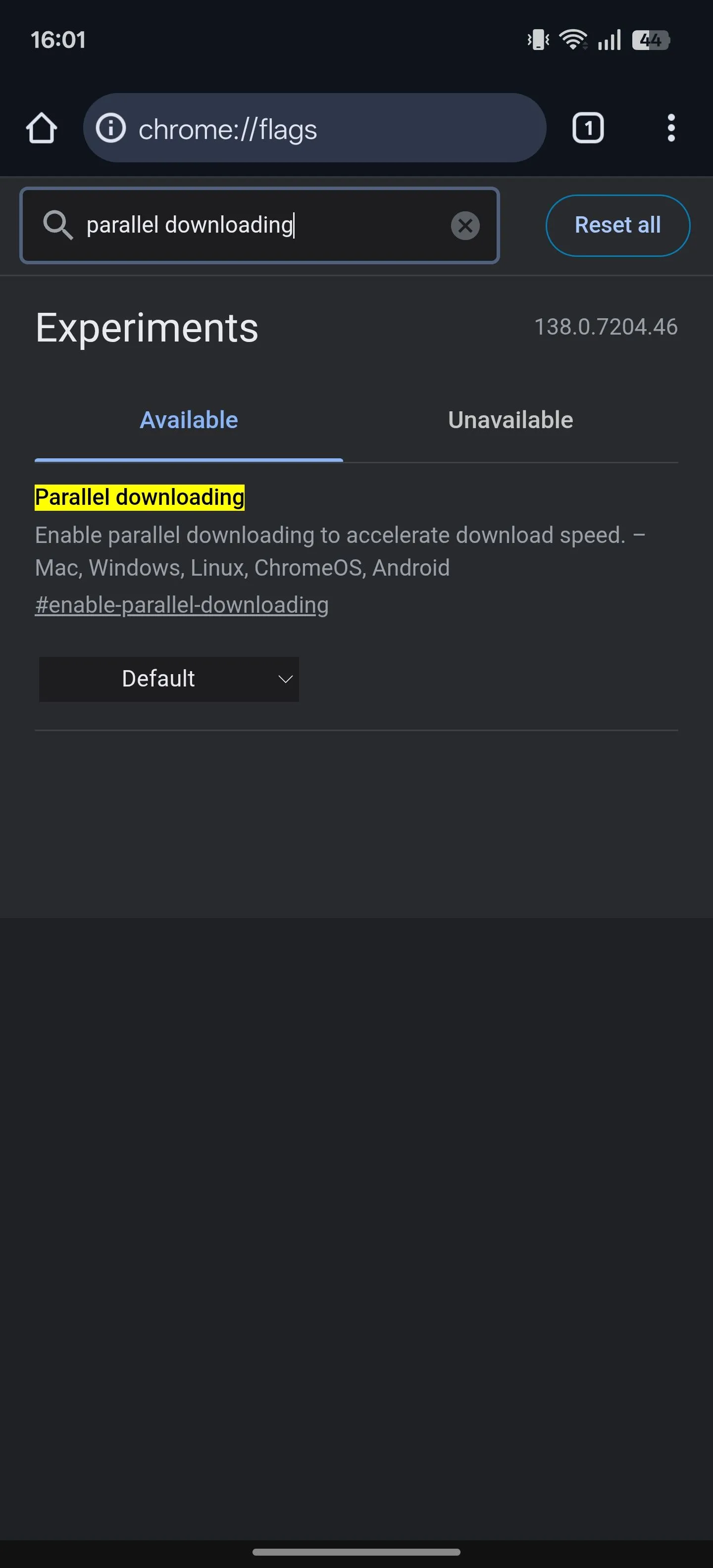 Kết quả tìm kiếm một cờ (flag) trên trang chrome://flags của trình duyệt Chrome Android
Kết quả tìm kiếm một cờ (flag) trên trang chrome://flags của trình duyệt Chrome Android
Sau khi tìm thấy cờ bạn muốn kích hoạt, hãy chạm vào menu thả xuống bên cạnh nó và chọn Enabled (hoặc một tùy chọn tương đương). Nhấn nút Relaunch ở phía dưới để khởi động lại Chrome và áp dụng các thay đổi.
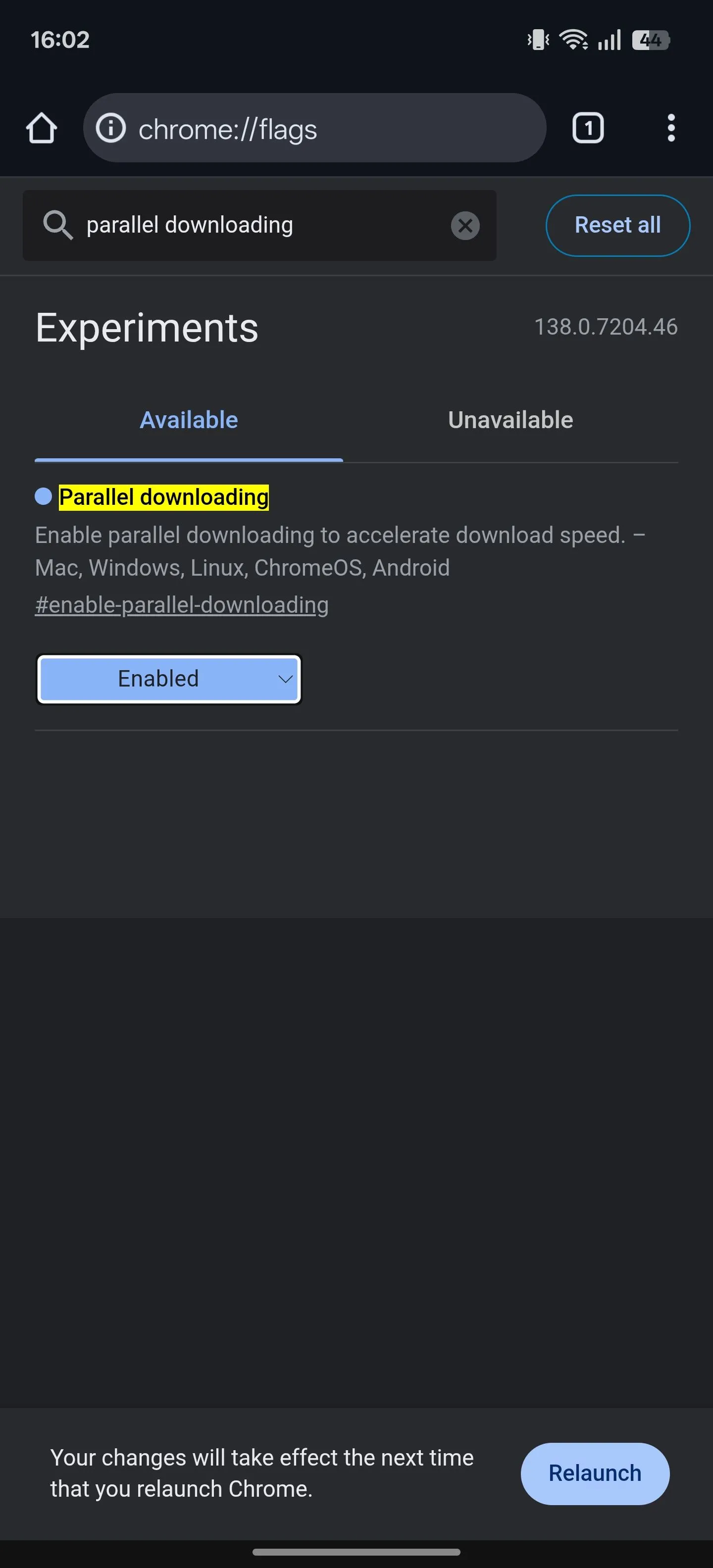 Cài đặt trạng thái Enabled cho một Chrome Flag trên Chrome cho Android để kích hoạt tính năng thử nghiệm
Cài đặt trạng thái Enabled cho một Chrome Flag trên Chrome cho Android để kích hoạt tính năng thử nghiệm
Hãy quay lại trang này khi bạn muốn sửa đổi một cờ. Bạn cũng có thể sử dụng cờ trên Chrome cho máy tính để bàn theo cùng phương pháp này.
2. Chuyển Đổi Sang Chế Độ Xem Trang Web Máy Tính (Desktop View)
Ngày nay, hầu hết các trang web đều có phiên bản di động đầy đủ chức năng. Tuy nhiên, đôi khi bạn có thể cần truy cập các trang web thiếu phiên bản di động chuyên dụng, hoặc những trang có tính năng hạn chế, bố cục kém trên phiên bản di động của chúng.
Bạn có thể truy cập phiên bản máy tính của các trang web đó trong Chrome trên Android để sử dụng đầy đủ chức năng của chúng. Để làm điều này, hãy chạm vào menu ba chấm trên thanh công cụ của Chrome và chọn hộp kiểm Trang web cho máy tính (Desktop site). Thao tác này sẽ tải lại trang và mở phiên bản dành cho máy tính của nó. Bạn có thể cần dùng cử chỉ chụm để thu phóng để phóng to và tương tác với nội dung trên trang.
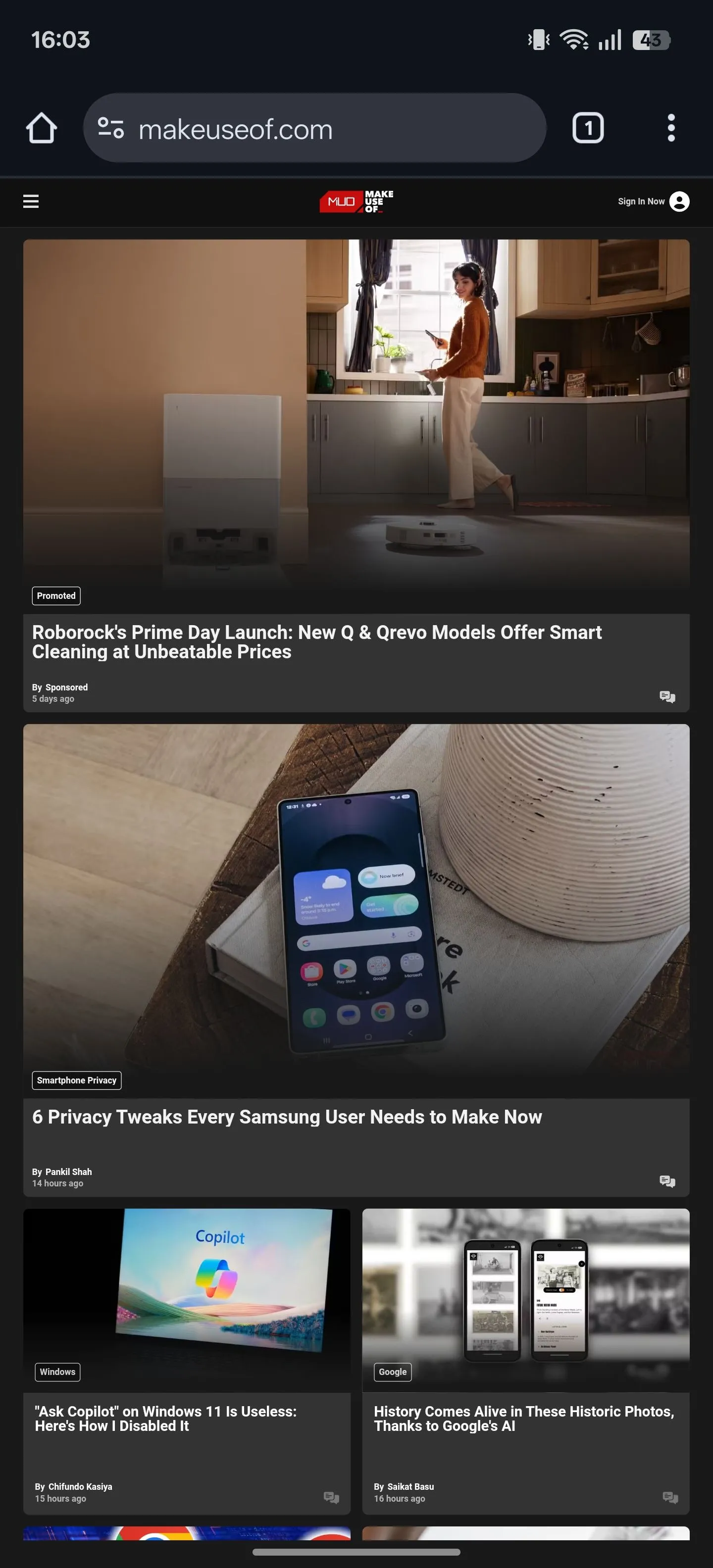 Trang web hiển thị ở chế độ máy tính trên Chrome trên điện thoại Android, cho phép truy cập đầy đủ tính năng
Trang web hiển thị ở chế độ máy tính trên Chrome trên điện thoại Android, cho phép truy cập đầy đủ tính năng
Khi bạn duyệt web xong, hãy vào menu ba chấm và bỏ chọn hộp kiểm Trang web cho máy tính.
3. Luôn Duyệt Web Với Kết Nối An Toàn (HTTPS)
Không phải tất cả các trang web đều an toàn. Một số trang web vẫn sử dụng HTTP (Hypertext Transfer Protocol), giao thức này không mã hóa các chi tiết nhạy cảm như mật khẩu và thông tin thanh toán trong quá trình truyền tải. Điều đó có nghĩa là bất kỳ ai giám sát mạng đều có thể chặn và đọc thông tin này.
Duyệt web hoặc nhập thông tin cá nhân trên các trang web như vậy có thể gặp rủi ro. Tuy nhiên, bạn có thể tự bảo vệ mình bằng cách bật tính năng Luôn sử dụng kết nối an toàn (Always use secure connections). Sau khi được bật, tính năng này sẽ cảnh báo bạn mỗi khi bạn cố gắng truy cập một trang web không an toàn, giúp bạn không vô tình nhập thông tin cá nhân của mình. Sau đó, bạn có thể quyết định tiếp tục hoặc quay lại.
Để bật tính năng này, hãy mở Cài đặt (Settings) của Chrome trong menu ba chấm. Chọn Quyền riêng tư và bảo mật (Privacy and security), sau đó cuộn xuống phần Bảo mật (Security). Chọn Luôn sử dụng kết nối an toàn và bật công tắc trên trang tiếp theo. Chọn xem bạn muốn Chrome cảnh báo về các trang web công cộng không an toàn, hay cả trang công cộng và trang riêng tư (trang riêng tư là những trang không khả dụng cho toàn bộ web, chẳng hạn như các trang nội bộ của công ty).
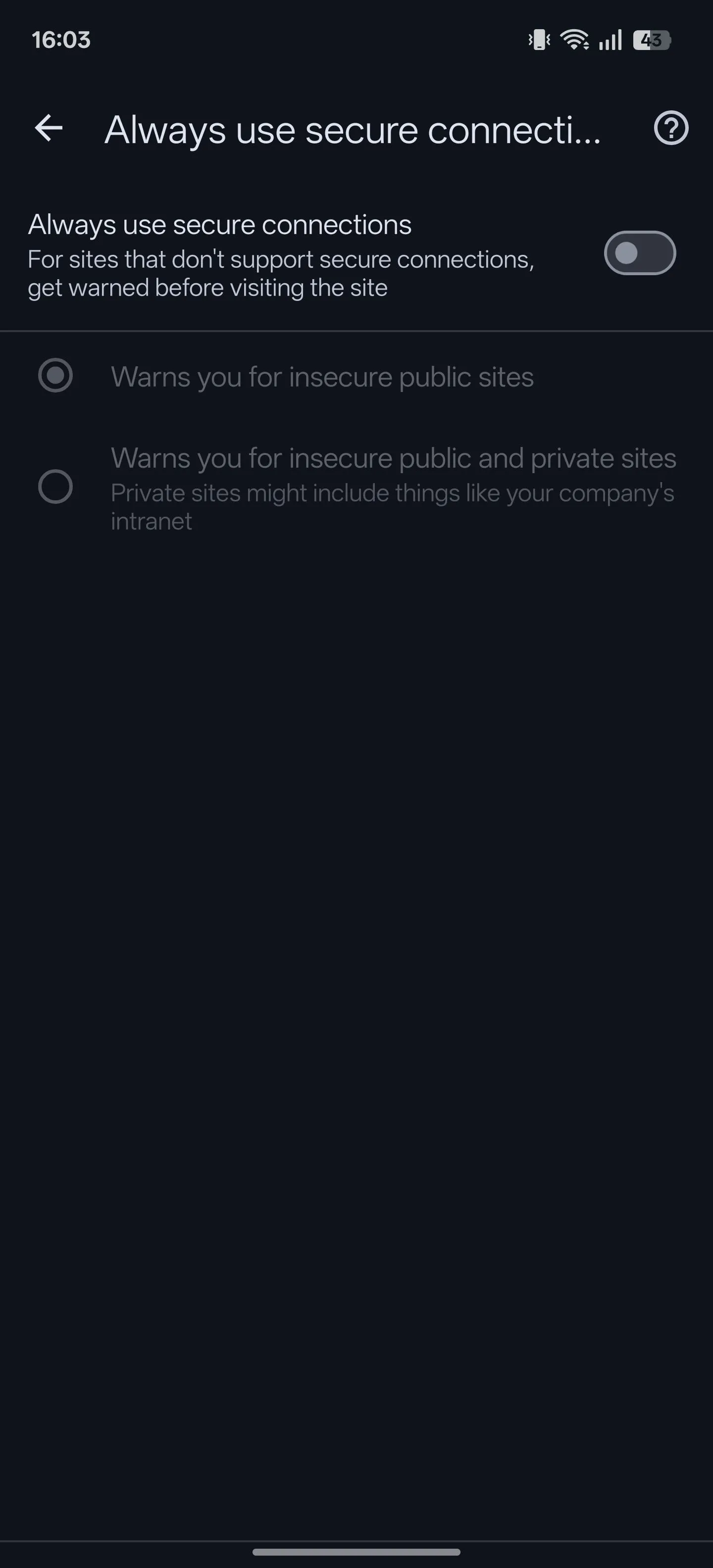 Tùy chọn 'Luôn sử dụng kết nối an toàn' (Always use secure connections) bị tắt trong cài đặt Bảo mật và Quyền riêng tư của Chrome cho Android
Tùy chọn 'Luôn sử dụng kết nối an toàn' (Always use secure connections) bị tắt trong cài đặt Bảo mật và Quyền riêng tư của Chrome cho Android
4. Chụp Màn Hình Trong Chế Độ Ẩn Danh
Chrome không cho phép bạn chụp màn hình ở chế độ ẩn danh theo mặc định. Nhưng nhờ hỗ trợ các cờ (flags), bạn có thể bỏ qua điều này và kích hoạt chức năng chụp màn hình trong chế độ ẩn danh của Chrome.
Truy cập trang cờ Chrome như đã giải thích ở mục 1. Tại đây, tìm cờ Incognito Screenshot. Chạm vào nút thả xuống bên dưới nó và chọn Enabled. Nhấn Relaunch.
 Cờ "Incognito Screenshot" trên trang cài đặt Chrome Flags cho phép bật tính năng chụp ảnh màn hình trong chế độ ẩn danh
Cờ "Incognito Screenshot" trên trang cài đặt Chrome Flags cho phép bật tính năng chụp ảnh màn hình trong chế độ ẩn danh
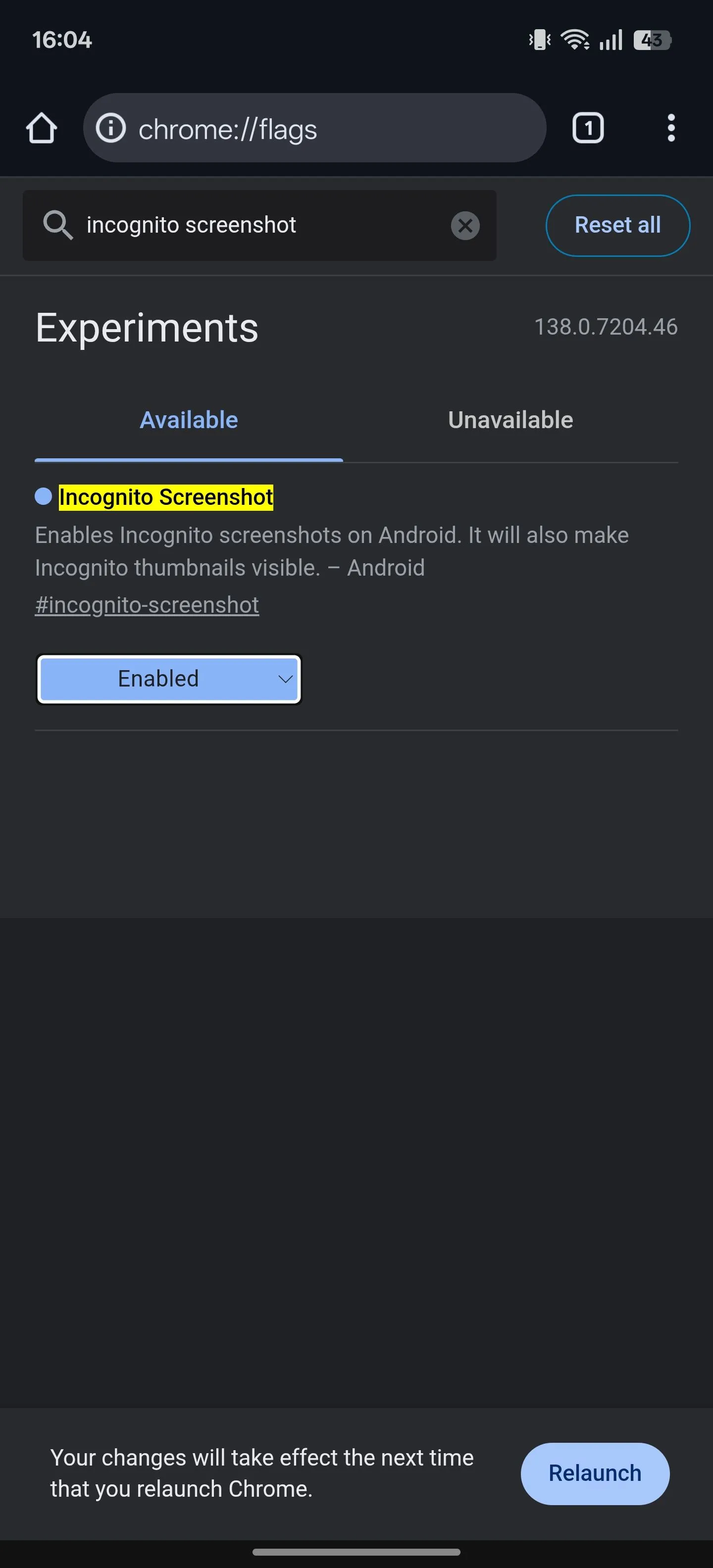 Cài đặt cờ "Incognito Screenshot" thành Enabled trong Chrome cho Android để kích hoạt chụp màn hình ở chế độ ẩn danh
Cài đặt cờ "Incognito Screenshot" thành Enabled trong Chrome cho Android để kích hoạt chụp màn hình ở chế độ ẩn danh
Giờ đây, bạn có thể chụp ảnh màn hình các trang đang mở trong chế độ ẩn danh.
5. Bảo Mật Duyệt Web Ẩn Danh Của Bạn
Ngoài việc bật tính năng chụp màn hình trong chế độ ẩn danh, bạn cũng có thể bảo mật các phiên duyệt web của mình trong chế độ này để tăng cường quyền riêng tư. Sau khi bạn thực hiện điều này, Chrome sẽ tự động khóa các tab ẩn danh bất cứ khi nào bạn chuyển đổi ứng dụng, thu nhỏ Chrome hoặc khóa màn hình—ngăn chặn bất kỳ ai truy cập chúng hoặc chụp màn hình từ menu ứng dụng gần đây.
Khóa các tab ẩn danh trong Chrome rất dễ dàng. Chạm vào menu ba chấm và vào Cài đặt (Settings). Chọn Quyền riêng tư và bảo mật (Privacy and security) dưới mục Cơ bản (Basics), và bật tùy chọn Khóa các tab ẩn danh khi bạn rời khỏi Chrome (Lock Incognito tabs when you leave Chrome) dưới phần Quyền riêng tư (Privacy). Bạn sẽ cần xác thực bản thân.
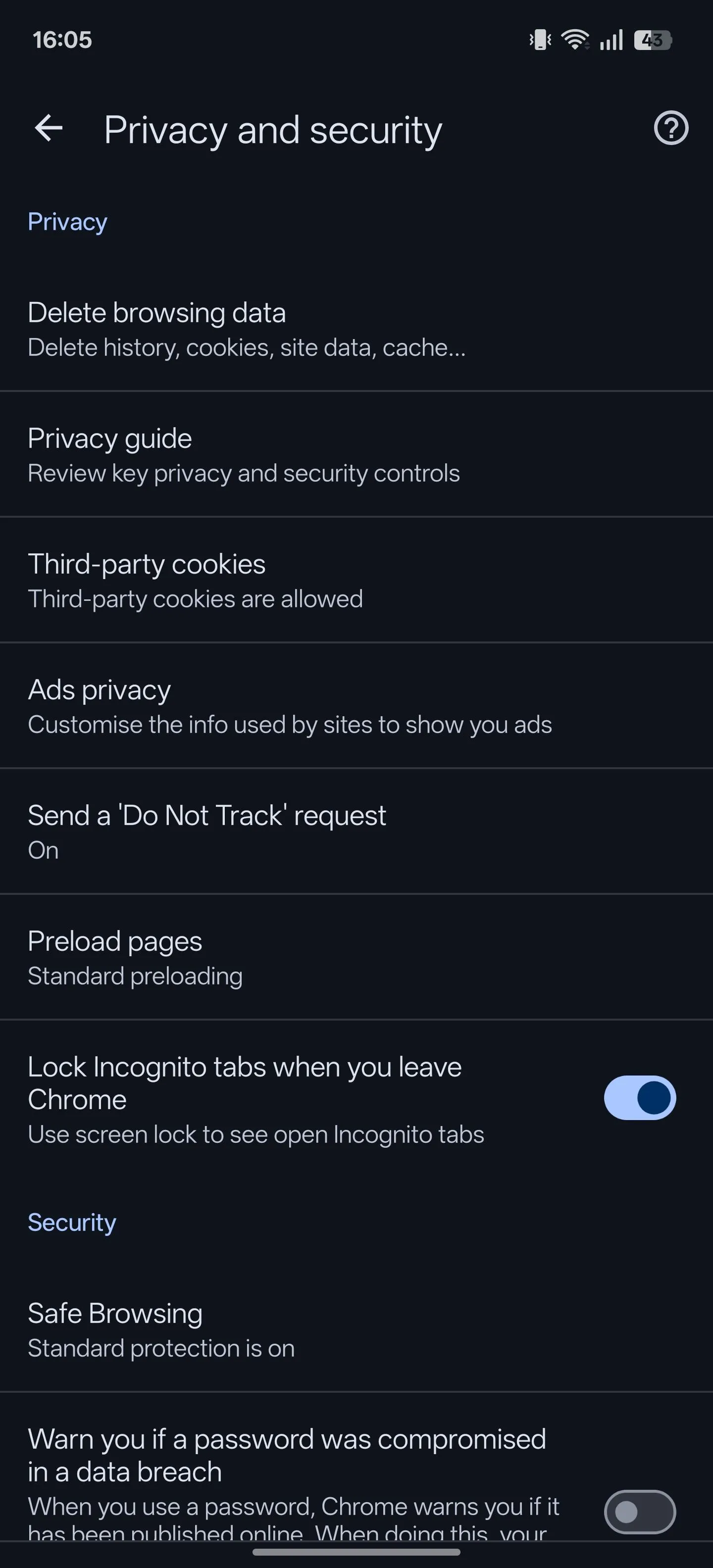 Tùy chọn 'Khóa các tab ẩn danh khi bạn rời khỏi Chrome' được bật trong phần Cài đặt Quyền riêng tư của Chrome trên Android
Tùy chọn 'Khóa các tab ẩn danh khi bạn rời khỏi Chrome' được bật trong phần Cài đặt Quyền riêng tư của Chrome trên Android
Giờ đây, bất cứ khi nào bạn cố gắng truy cập các tab ẩn danh, Chrome sẽ nhắc bạn xác thực. Sử dụng phương thức mở khóa của điện thoại để xác minh, và nó sẽ cho phép bạn xem các tab.
6. Xem Trước Trang Trước Khi Mở
Có một cách nhanh chóng và dễ dàng để xem trước các liên kết mà không cần tải hoàn chỉnh chúng, điều này giúp giảm sự lộn xộn không cần thiết của tab. Ngoài ra, nó giữ bạn ở cùng một vị trí trên trang hiện tại, vì vậy bạn có thể tiếp tục duyệt web từ nơi bạn đã dừng lại.
Để xem trước nhanh một liên kết trong Chrome, hãy nhấn giữ liên kết cho đến khi bạn thấy một menu ngữ cảnh hiện ra. Chọn Xem trước trang (Preview page), và Chrome sẽ mở một bản xem trước của liên kết trong một bảng trượt lên. Bạn có thể duyệt trang này như bình thường và đóng nó khi bạn hoàn tất. Cũng có thể mở nó ở chế độ xem đầy đủ (trong một tab mới) nếu muốn.
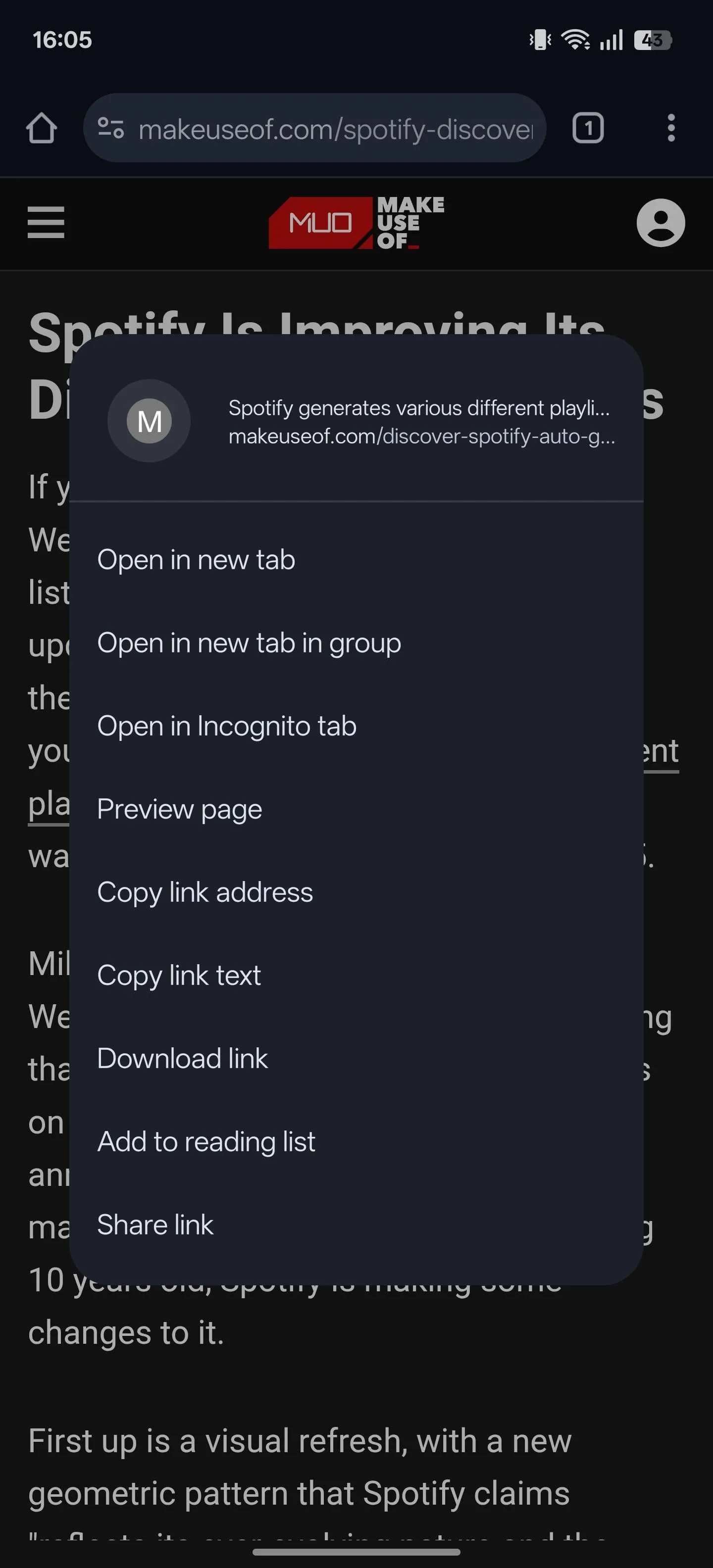 Menu ngữ cảnh hiển thị khi giữ lâu vào một liên kết trên trang web trong Chrome cho Android, bao gồm tùy chọn 'Xem trước trang'
Menu ngữ cảnh hiển thị khi giữ lâu vào một liên kết trên trang web trong Chrome cho Android, bao gồm tùy chọn 'Xem trước trang'
7. Thêm Lối Tắt Một Chạm Vào Thanh Công Cụ
Ứng dụng Chrome trên Android có một thanh công cụ gần thanh địa chỉ, chứa các nút để thực hiện các hành động nhanh như về trang chủ, chuyển đổi ứng dụng và truy cập các cài đặt khác.
Tuy nhiên, đó chưa phải là tất cả. Chrome cũng cho phép bạn thêm một nút lối tắt cho các hành động khác, chẳng hạn như Chia sẻ (Share), Tìm kiếm bằng giọng nói (Voice Search) và Dịch (Translation). Bạn thậm chí có thể yêu cầu Chrome hiển thị nút phù hợp dựa trên thói quen sử dụng của mình.
Để thêm lối tắt vào thanh công cụ Chrome, hãy chạm vào menu ba chấm trên thanh công cụ và chọn Cài đặt (Settings). Cuộn xuống tab Nâng cao (Advanced) và chọn Lối tắt thanh công cụ (Toolbar shortcut). Bật công tắc bên cạnh Lối tắt thanh công cụ trên trang tiếp theo. Sau đó, chọn một hành động được liệt kê bên dưới.
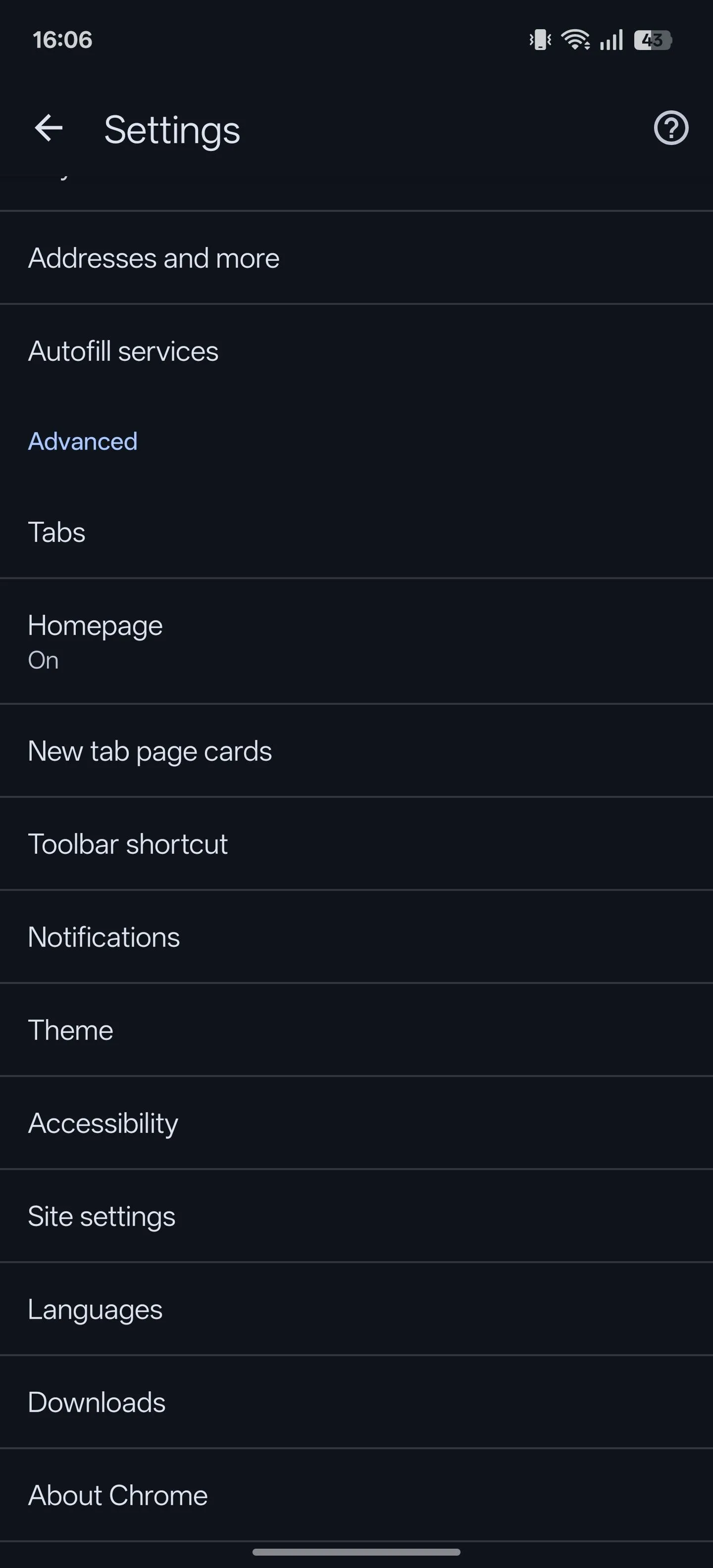 Trang cài đặt trong Chrome cho Android, hiển thị các tùy chọn cấu hình trình duyệt
Trang cài đặt trong Chrome cho Android, hiển thị các tùy chọn cấu hình trình duyệt
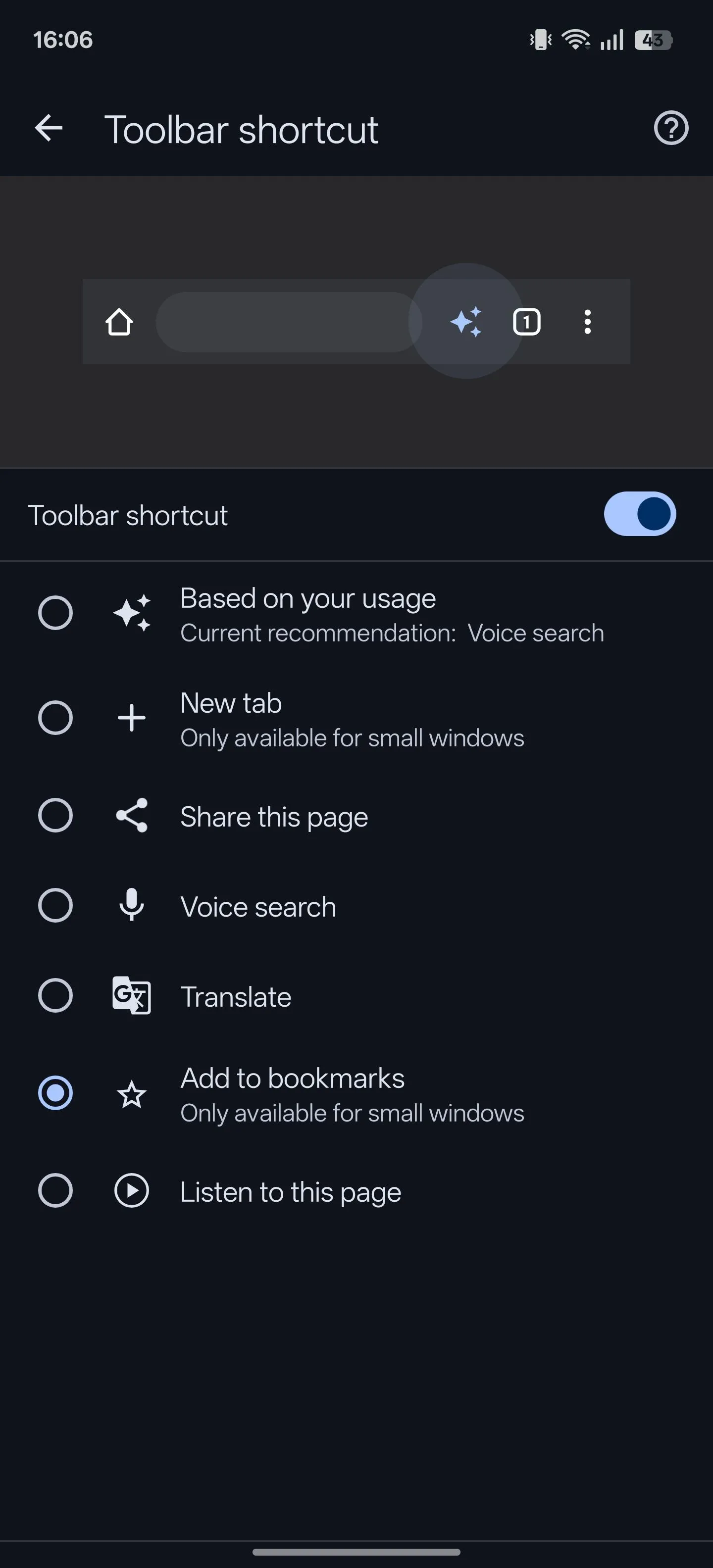 Tính năng 'Lối tắt thanh công cụ' được bật trong Chrome cho Android, với tùy chọn 'Thêm vào dấu trang' được chọn làm lối tắt
Tính năng 'Lối tắt thanh công cụ' được bật trong Chrome cho Android, với tùy chọn 'Thêm vào dấu trang' được chọn làm lối tắt
8. Nghe Nội Dung Trang Web Bằng Giọng Nói
Trong những lúc bạn không muốn cuộn qua một trang và tự mình đọc văn bản, tính năng Nghe trang này (Listen to this page) của Chrome sẽ rất hữu ích. Nó cho phép bạn nghe nội dung của các trang web được đọc to.
Bắt đầu bằng cách mở trang mà bạn muốn nghe nội dung, chạm vào menu ba chấm trên thanh công cụ và chọn Nghe trang này. Chrome sẽ bắt đầu đọc văn bản trên trang—tô sáng văn bản khi đọc để bạn có thể theo dõi bằng mắt.
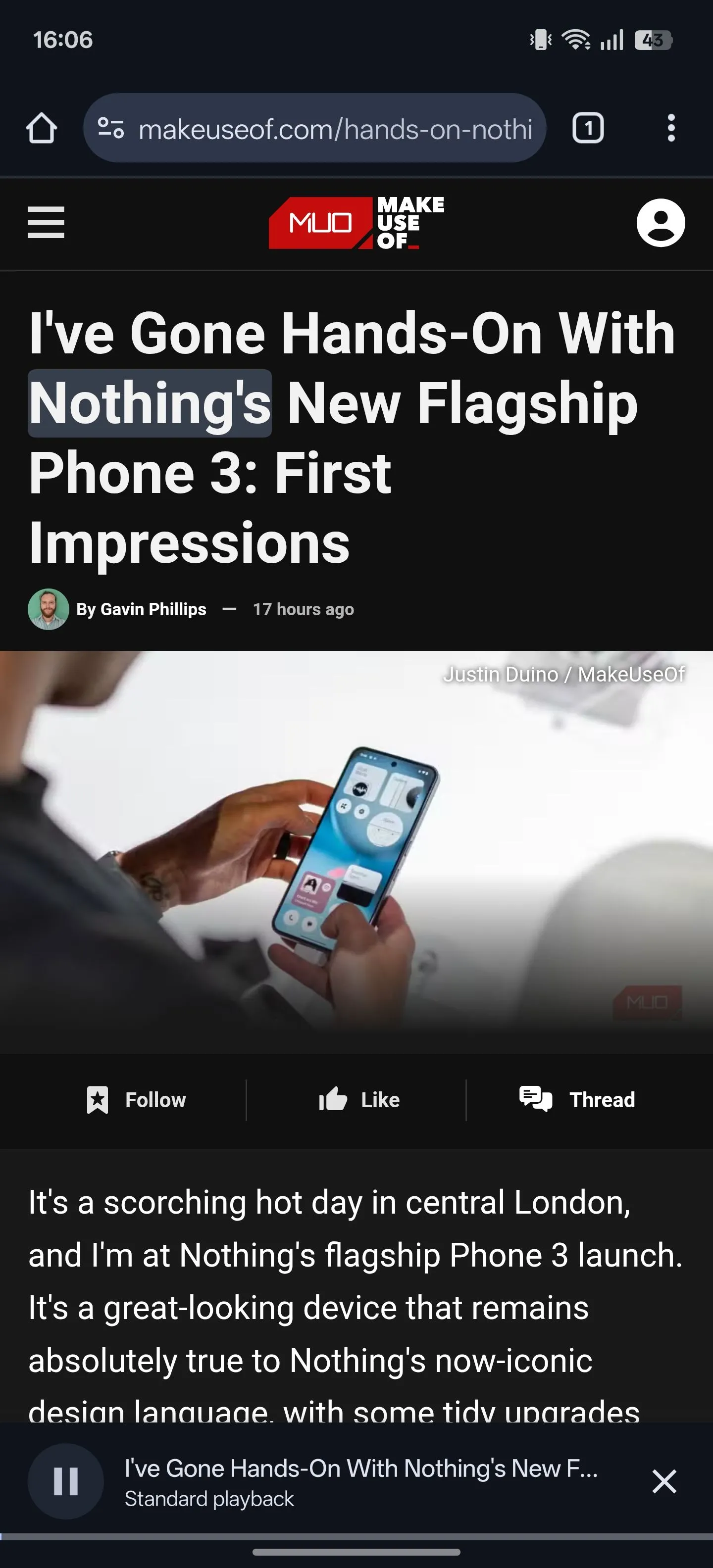 Chrome tô sáng văn bản trên trang web khi đọc to, giúp người dùng dễ dàng theo dõi
Chrome tô sáng văn bản trên trang web khi đọc to, giúp người dùng dễ dàng theo dõi
Bạn cũng sẽ thấy một trình phát mini ở cuối trang. Chạm vào đây để hiển thị một loạt các điều khiển. Từ đây, bạn có thể phát/tạm dừng, tua đi/lùi lại 10 giây, điều chỉnh tốc độ phát lại và thay đổi giọng đọc.
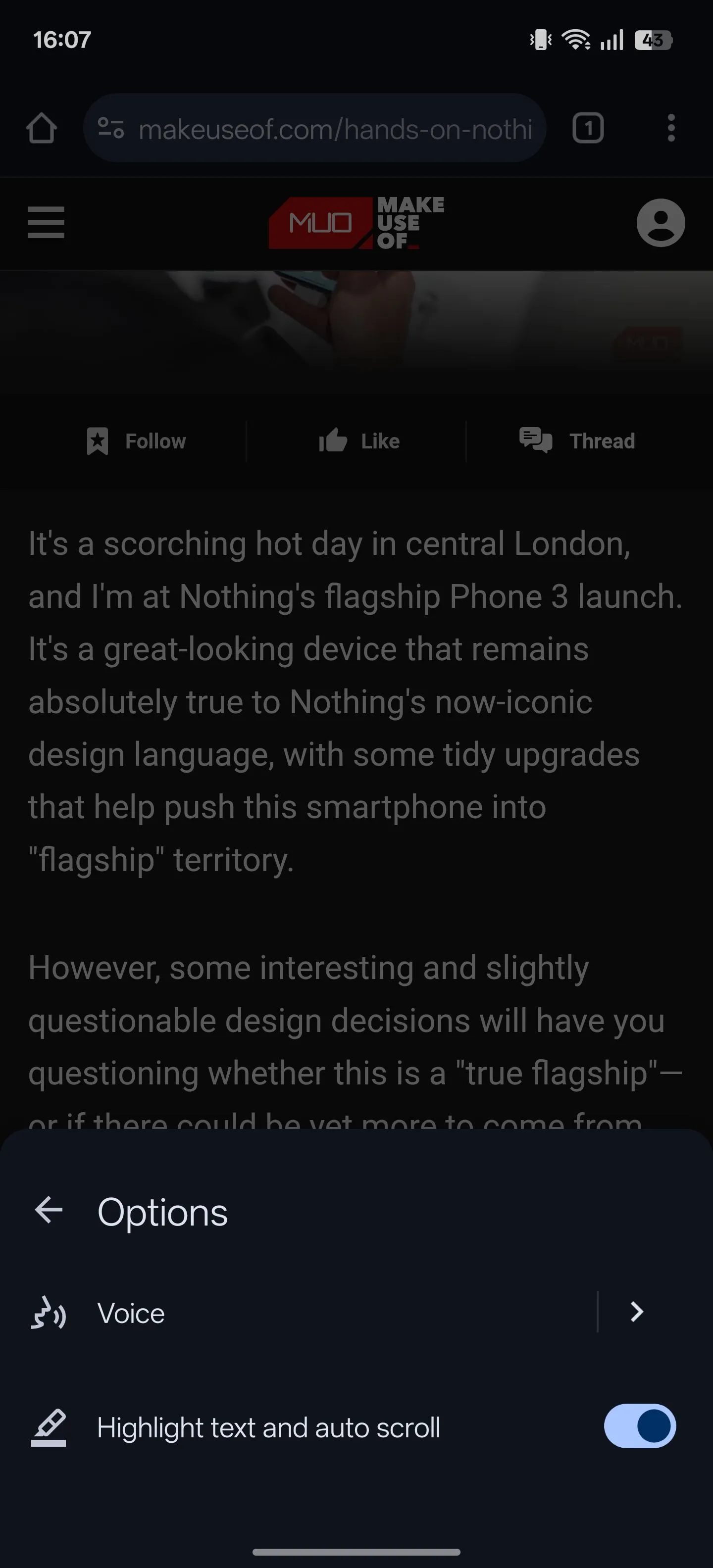 Các tùy chọn phát lại bổ sung trong trình phát mini của Chrome trên Android, bao gồm điều chỉnh tốc độ và giọng đọc
Các tùy chọn phát lại bổ sung trong trình phát mini của Chrome trên Android, bao gồm điều chỉnh tốc độ và giọng đọc
Nếu bạn dự định sử dụng tính năng này thường xuyên trong tương lai, bạn có thể thêm hành động Nghe trang này vào thanh công cụ của mình bằng các bước đã trình bày ở mục 7.
9. Tìm Kiếm Tức Thì Trên Một Trang Web
Khi bạn bắt gặp những từ hoặc cụm từ mới trên mạng, bạn có thể tra cứu chúng bằng cách sao chép và dán vào tìm kiếm Google trong một tab mới. Tuy nhiên, cách này khá chậm.
Thay vào đó, Chrome cho Android có tính năng Tìm kiếm web (Web search) cho phép bạn nhanh chóng tra cứu một từ hoặc cụm từ trực tiếp từ một trang. Để sử dụng nó, hãy nhấn giữ vào từ hoặc cụm từ bạn muốn tra cứu cho đến khi một menu ngữ cảnh bật lên.
Chạm vào Tìm kiếm web, và Chrome sẽ mở một tìm kiếm Google nhanh trong một tab mới cho nội dung bạn đã chọn. Khi bạn hoàn tất, hãy vuốt từ cạnh trái của màn hình hoặc chạm vào nút quay lại để đóng tab này và đưa bạn trở lại vị trí cũ.
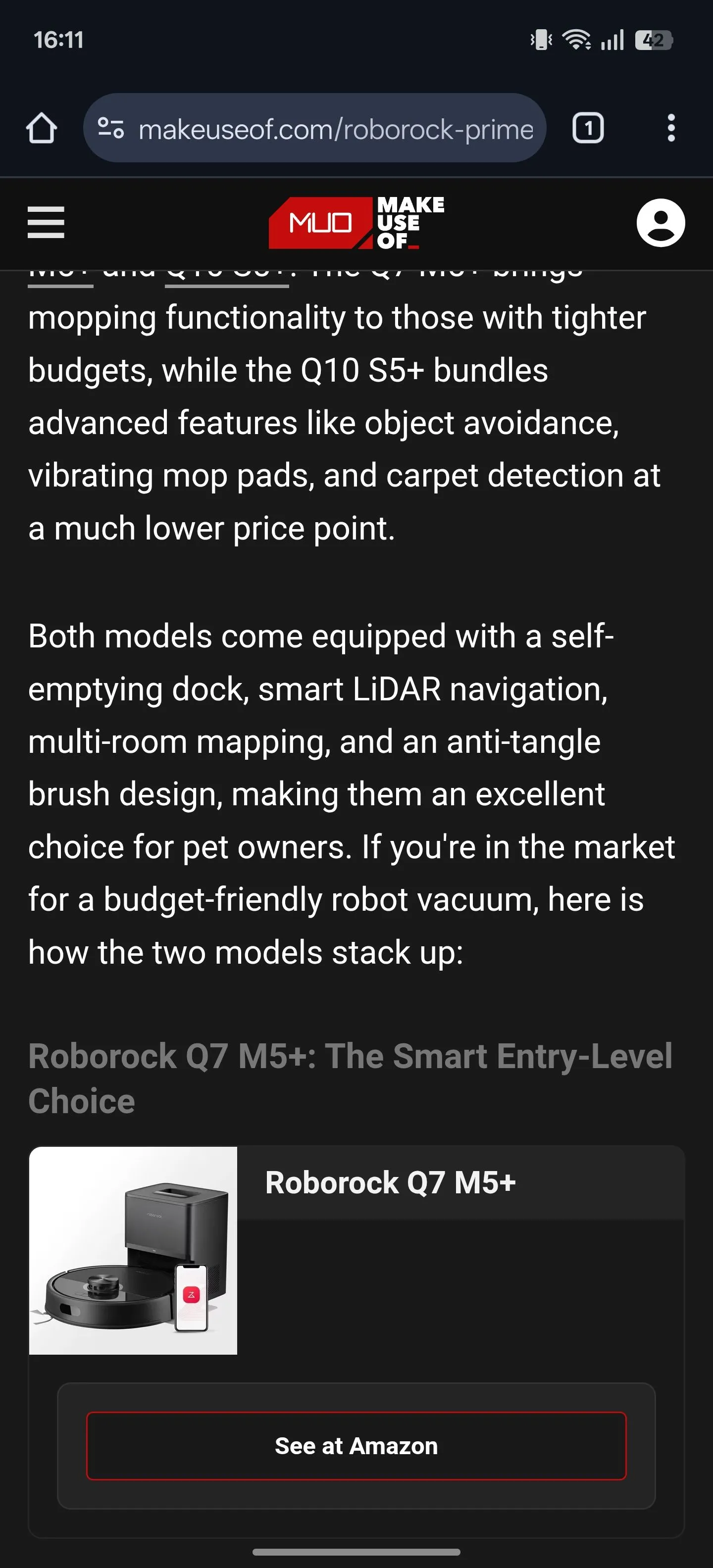 Một trang web đang mở trong Chrome trên điện thoại Android, sẵn sàng để thực hiện tìm kiếm nhanh
Một trang web đang mở trong Chrome trên điện thoại Android, sẵn sàng để thực hiện tìm kiếm nhanh
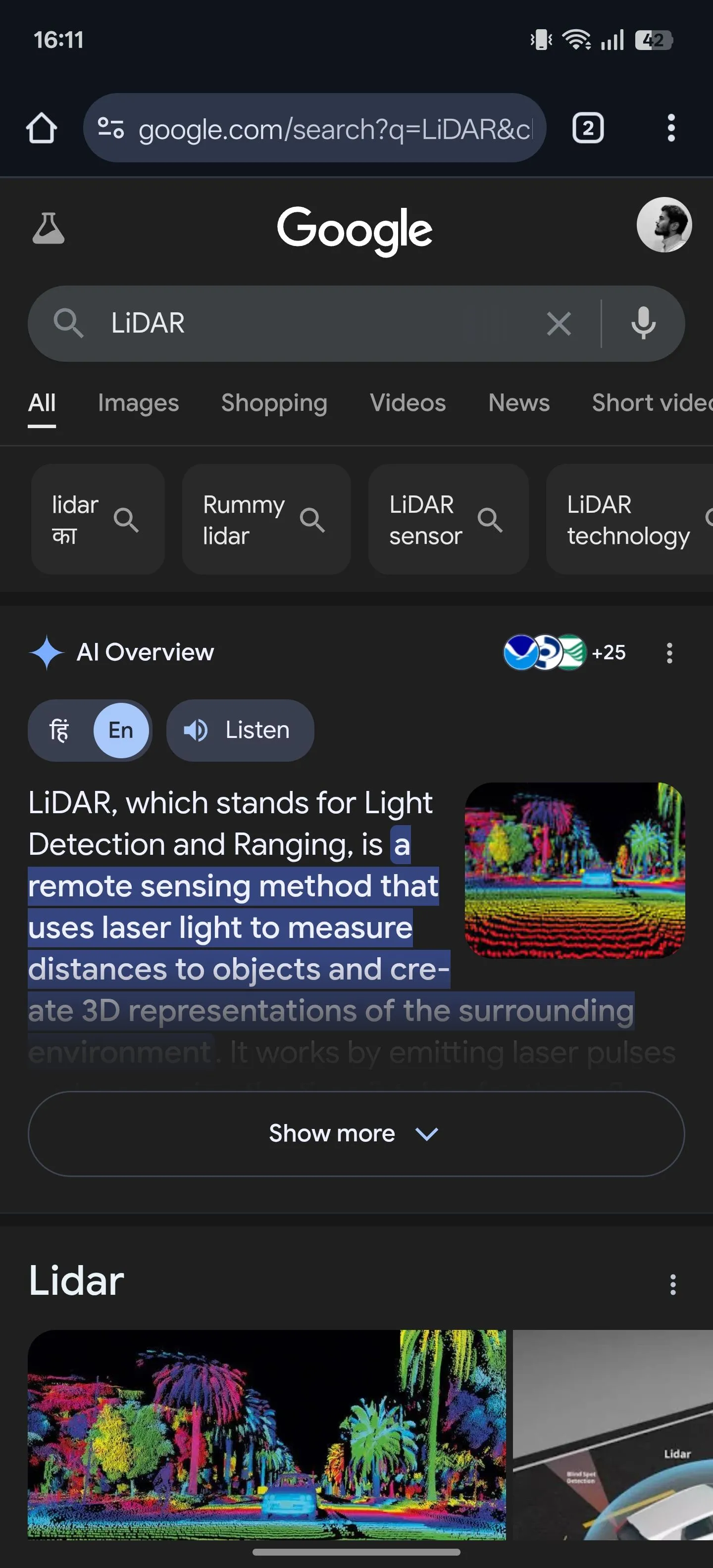 Chrome cho Android hiển thị kết quả cho tính năng tìm kiếm Web, giúp người dùng nhanh chóng tra cứu từ khóa
Chrome cho Android hiển thị kết quả cho tính năng tìm kiếm Web, giúp người dùng nhanh chóng tra cứu từ khóa
10. Tìm Văn Bản Nhanh Trên Trang
Chrome cũng giúp dễ dàng tìm kiếm bất kỳ từ hoặc cụm từ nào trên trang web bạn đang xem, giúp bạn không phải xem toàn bộ trang theo cách thủ công. Điều này có thể thực hiện được nhờ tính năng Tìm trong trang (Find in Page), tính năng này sẽ làm nổi bật tất cả các trường hợp tìm kiếm của bạn và cho phép bạn điều hướng giữa chúng một cách dễ dàng.
Để sử dụng nó, hãy chạm vào menu ba chấm trên thanh công cụ và chọn Tìm trong trang. Nhập từ hoặc cụm từ bạn muốn tìm kiếm; bạn sẽ thấy nó ở trên cùng trong một trường tìm kiếm.
Nếu tìm thấy bất kỳ kết quả phù hợp nào, Chrome sẽ làm nổi bật tất cả các trường hợp bằng màu vàng. Ở trên cùng, bạn cũng sẽ thấy số lần nó xuất hiện trên trang. Chạm vào mũi tên lên hoặc xuống để điều hướng qua các trường hợp khác nhau, sau đó nhấn nút X để đóng trường tìm kiếm khi hoàn tất.
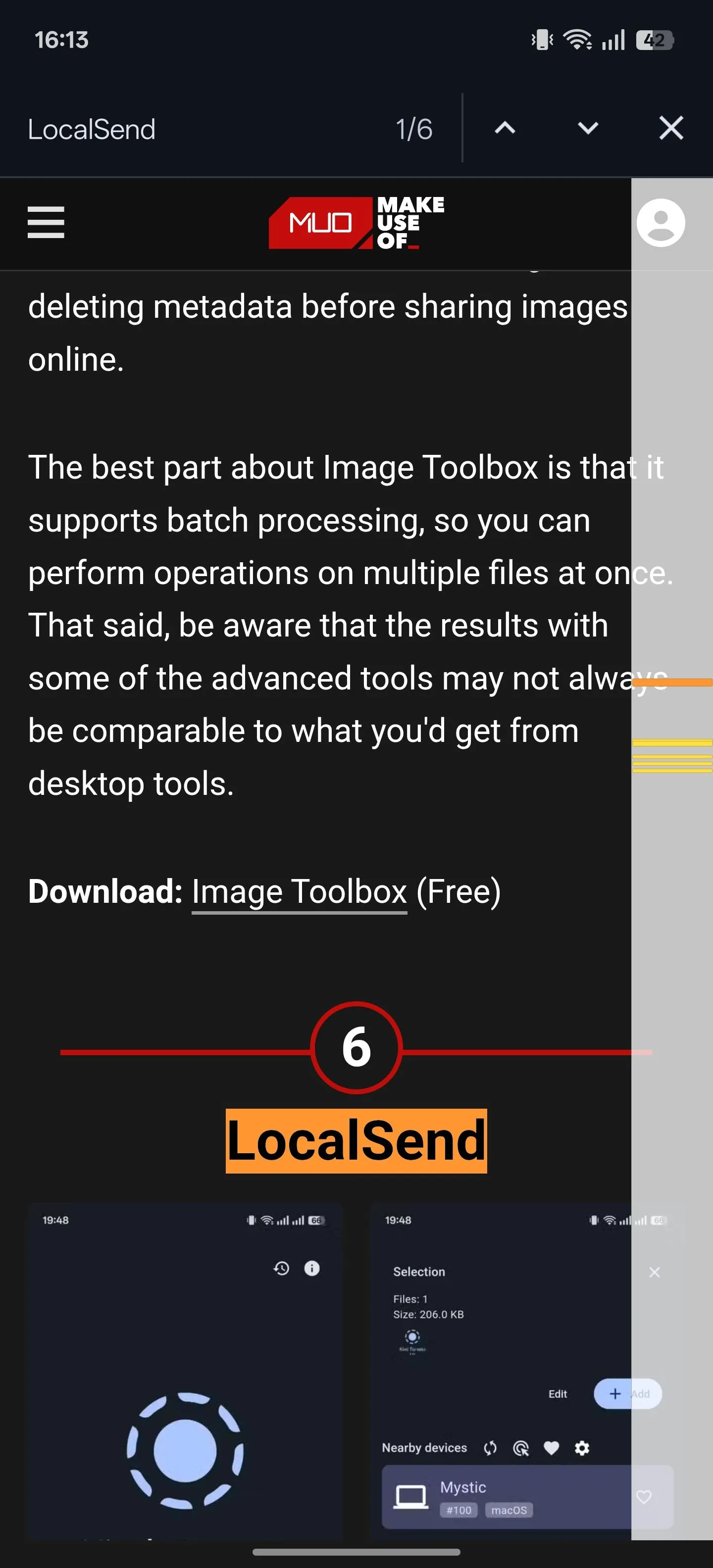 Chrome hiển thị kết quả cho tính năng tìm kiếm văn bản trên trang, đánh dấu các từ khóa và cho phép di chuyển giữa chúng
Chrome hiển thị kết quả cho tính năng tìm kiếm văn bản trên trang, đánh dấu các từ khóa và cho phép di chuyển giữa chúng
Kết Luận
Chrome trên Android cung cấp một nền tảng duyệt web vững chắc, nhưng với những thủ thuật và tính năng nâng cao mà thuthuatmienphi.net vừa chia sẻ, bạn hoàn toàn có thể biến nó thành một công cụ mạnh mẽ hơn nữa. Từ việc khám phá các tính năng thử nghiệm với Chrome Flags, tăng cường bảo mật cho chế độ ẩn danh, đến việc tùy chỉnh thanh công cụ và sử dụng các công cụ tìm kiếm thông minh, mỗi mẹo đều mang lại giá trị thực tiễn và giúp bạn tối ưu hóa trải nghiệm hàng ngày.
Hãy thử áp dụng những thủ thuật Chrome Android này ngay hôm nay để tận hưởng một hành trình duyệt web nhanh hơn, an toàn hơn và tiện lợi hơn trên thiết bị di động của bạn. Đừng ngần ngại khám phá và chia sẻ những tính năng yêu thích của bạn trong phần bình luận bên dưới nhé!


